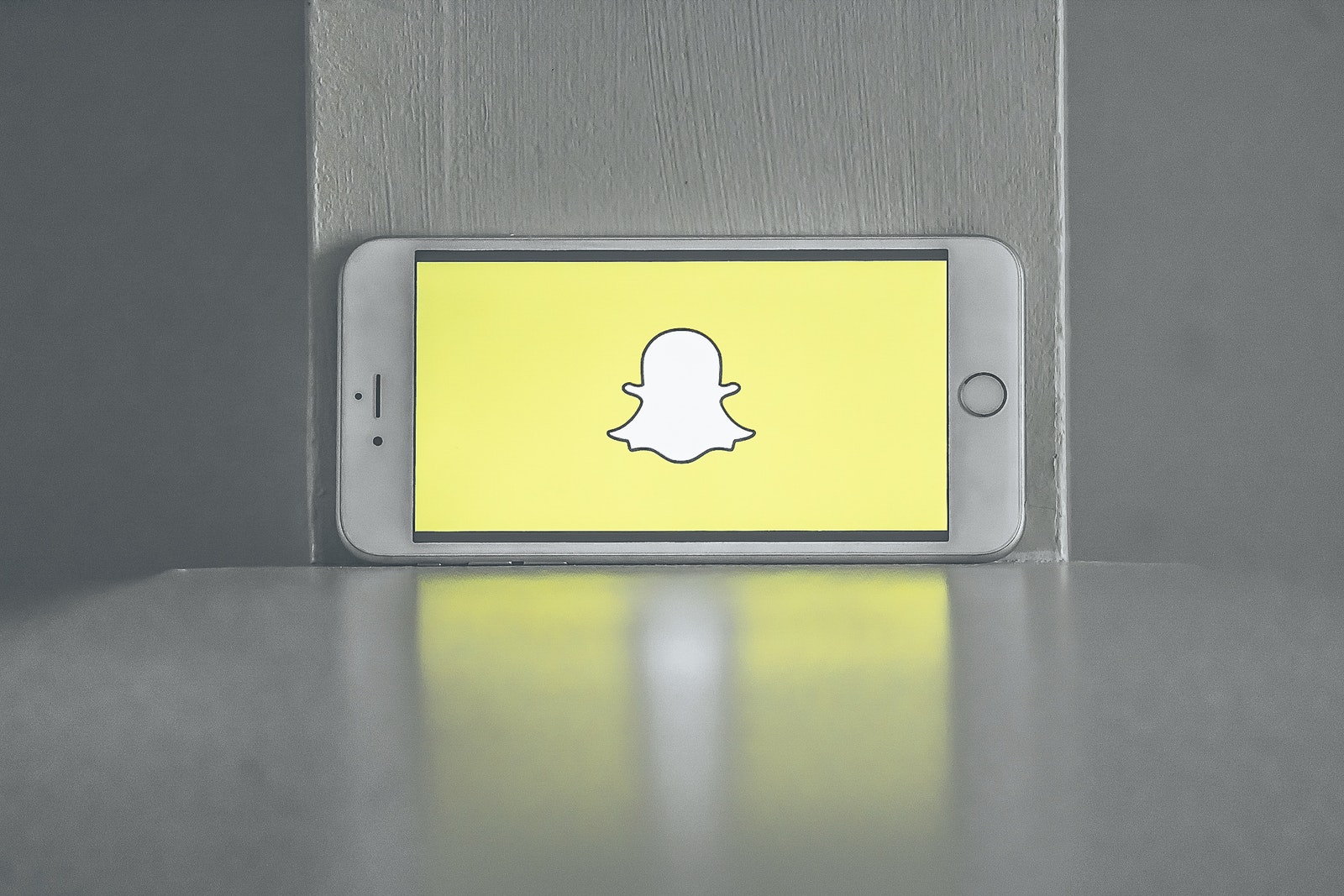วิธีพิมพ์มากกว่าหนึ่งหน้าบนกระดาษแผ่นเดียว
วิธีหนึ่งที่จะเป็นมิตรกับสิ่งแวดล้อมและทำสิ่งเล็กๆ น้อยๆ ให้กับป่าฝนคือการประหยัดกระดาษที่ใช้พิมพ์ คู่มือ Tech Junkie นี้จะบอกวิธีลบสิ่งต่าง ๆ ออกจากหน้าเว็บไซต์ก่อนพิมพ์ คุณยังสามารถพิมพ์มากกว่าหนึ่งหน้าบนกระดาษเดียวกัน ดังนั้น แทนที่จะพิมพ์สองหน้าลงบนกระดาษ A4 สองแผ่น คุณสามารถพิมพ์สองหน้าบนกระดาษแผ่นเดียวได้ นี่คือวิธีที่คุณสามารถทำได้ด้วย MS Word และซอฟต์แวร์ iPrint

ขั้นแรก เปิดเอกสารเพื่อพิมพ์ใน MS Word แล้วกด ไฟล์ > พิมพ์ เพื่อเปิดตัวเลือกการพิมพ์ที่แสดงด้านล่าง หรือกดปุ่มลัด Ctrl + P ของซอฟต์แวร์ โปรดทราบว่าสแน็ปช็อตด้านล่างมาจาก MS Word Starter 2010 ซึ่งอาจไม่มีเลย์เอาต์ UI ที่เหมือนกันทุกประการกับเวอร์ชันอื่น อย่างไรก็ตาม ตัวเลือกการพิมพ์ควรจะเหมือนเดิมมาก

กด 1 หน้าต่อแผ่น เพื่อเปิดเมนูแบบเลื่อนลงที่แสดงในภาพรวมด้านล่างโดยตรง ซึ่งรวมถึงตัวเลือกที่ช่วยให้คุณสามารถพิมพ์ได้ถึง 16 หน้าในแผ่นเดียว เลือกตัวเลือกจากที่นั่น แล้วคลิก พิมพ์ เพื่อพิมพ์หน้าออกมา

หากคุณต้องการพิมพ์หลายหน้าลงบนกระดาษแผ่นเดียวโดยใช้ซอฟต์แวร์สำรอง ให้ตรวจสอบ iPrinter โปรแกรมนี้ช่วยให้คุณสามารถพิมพ์หลายหน้าบนกระดาษแต่ละแผ่นด้วยชุดซอฟต์แวร์จำนวนมาก กด ดาวน์โหลดเดี๋ยวนี้ ปุ่มบนหน้า Softpedia นี้เพื่อบันทึกไฟล์ติดตั้ง เปิดวิซาร์ดการตั้งค่าเพื่อติดตั้ง
เปิดเอกสารหรือหน้าเว็บไซต์เพื่อพิมพ์ ตัวอย่างเช่น พิมพ์หน้าเว็บไซต์ใน Google Chrome คลิก ปรับแต่ง Google Chrome ปุ่มและ พิมพ์ เพื่อเปิดตัวเลือกการพิมพ์ของเบราว์เซอร์ เลือก เปลี่ยน เพื่อเปิดหน้าต่างด้านล่าง จากนั้นคุณควรเลือกปลายทาง iPrint

ตอนนี้กด พิมพ์ ปุ่ม. ที่จะเปิดหน้าต่าง iPrint ที่แสดงในภาพด้านล่าง คุณสามารถเลือกได้ หลายหน้า: 2 หน้า หรือ หลายหน้า: 4 หน้า ตัวเลือกการพิมพ์เพื่อพิมพ์สองหรือสี่หน้าลงบนแผ่นเดียว เลือกเครื่องพิมพ์จากเมนูแบบเลื่อนลงแล้วกด พิมพ์ ปุ่มเพื่อพิมพ์หน้า

คุณยังสามารถลบหน้าออกจากการพิมพ์โดยเลือกหน้าด้วยเคอร์เซอร์แล้วคลิก ลบเพจที่เลือก ตัวเลือก. หน้าที่ถูกลบจะถูกเน้นสีแดงดังนี้ หน้าที่ถูกลบจะช่วยประหยัดหมึกบางส่วน

ดังนั้นตอนนี้ คุณสามารถพิมพ์หลายหน้าโดยใช้กระดาษน้อยลงด้วย MS Word และแพ็คเกจซอฟต์แวร์อื่นๆ วิธีนี้จะช่วยให้คุณประหยัดกระดาษได้อย่างน้อยครึ่งหนึ่ง และหากคุณพิมพ์หน้าเว็บไซต์ ก็สามารถประหยัดเงินได้มากขึ้นด้วยส่วนขยายเบราว์เซอร์เพิ่มเติม หากต้องการประหยัดกระดาษ ให้เลือกค่าแบบอักษรที่ต่ำกว่าในเอกสารข้อความของคุณ